Kuidas paigutada Windows 10 probleemikoonid keskele, kasutades programmi Falconxi
- 1220
- 84
- Dr. Aubrey Bogisich
Mitte nii kaua aega tagasi kirjutasin nii meetoditest kui ka programmidest, mis võimaldavad teil muuta Windows 10 ülesandepaneeli läbipaistvust. Falconx - veel üks sellised programmid, mis muu hulgas võimaldab teil teha ülesanderiba ikooni, asuvad keskel ja kuidas seda teha kommentaarides mitu korda.
See lühike ülevaade on seotud programmi Falconxi kasutamisega ja võimaluste kohta, mida see pakub standardsete Windows 10 ülesannete kujundamiseks ja rakenduste ikoonide paigutamiseks.
Falconxi kasutamine programmide ikoonide positsiooni muutmiseks ülesanderibal ja muutke läbipaistvust
UPDATE: Nüüd nimetatakse programmi TaskBarx ja see töötab ülevaate üksikasjalikult pisut erinevalt: Taskbari kujundamise seadistamine TaskBarxis. Falconxi programmi on väga lihtne kasutada, hoolimata vene liidese keele puudumisest.
- Vahetult pärast programmi käivitamist paigutatakse ülesannete paneelide ikoon automaatselt keskele vasakul olevate süsteemsete ikoonide ja teatiste valdkonna ikoonide suhtes. Põhiakna akna avamiseks ja asukoha ja käitumise seadistamiseks klõpsake nuppu Programmi ikooni teatiste valdkonnas ja valige üksus Seaded.
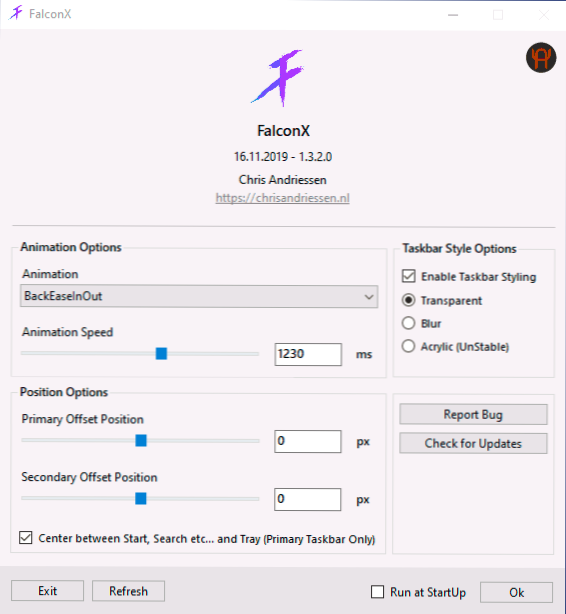
- Animatsioonivalikute jaotis võimaldab teil konfigureerida, millist animatsiooni kasutatakse asukoha muutmiseks, kui ilmuvad uute tööprogrammide ikoonid, samuti animatsiooni kiirus.
- Positsiooni valikud võimaldab teil ikoonide asukoha käsitsi seada Taskbaril. Kui märgite üksuse "keskel alguse vahel, otsige salve", pannakse ikoonid automaatselt keskele.
- Jaotis Taskbar Style Options võimaldab teil muuta näiteks ülesanderiba välimust, esimene üksus muudab selle täiesti läbipaistvaks.
- Märk "Run at Startup" sisaldab programmi automaatset turuletoomist Windowsi sissepääsu juures
- Vahetult pärast programmi käivitamist paigutatakse ülesannete paneelide ikoon automaatselt keskele vasakul olevate süsteemsete ikoonide ja teatiste valdkonna ikoonide suhtes. Põhiakna akna avamiseks ja asukoha ja käitumise seadistamiseks klõpsake nuppu Programmi ikooni teatiste valdkonnas ja valige üksus Seaded.
Võib -olla on see kõik - siis saate lihtsalt katsetada, vajutades pärast sätete muutmist "värskendage", et näha, mis on muutunud.
Pange tähele, et Windows 10 nuppu Otsinguväli ja "esitlus" saab eemaldada nagu alloleval ekraanipildil.
Selleks klõpsake parema hiirenupuga tööriba tühjas kohas, muutke jaotises "Otsi" valikud ja eemaldage märk "Kuva nupp Kuva". Kui teil on muid süsteeminuppe, saate need sama välja lülitada.
Laadige alla programm Falconx (Tähelepanu: nüüd nimetatakse seda TaskBarxiks) saate arendaja ametliku veebisaidi https: // chrisandrissen.NL/TaskBarx (kaasaskantav versioon ei vaja arvutisse installimist) ega Windows 10 Applications Store'ist.
- « Viga 0xe06d7363 mängu või programmi alustamisel - kuidas seda parandada
- Seade on iPhone'iga fotode ja videote kopeerimisel kättesaamatu - kuidas seda parandada »

